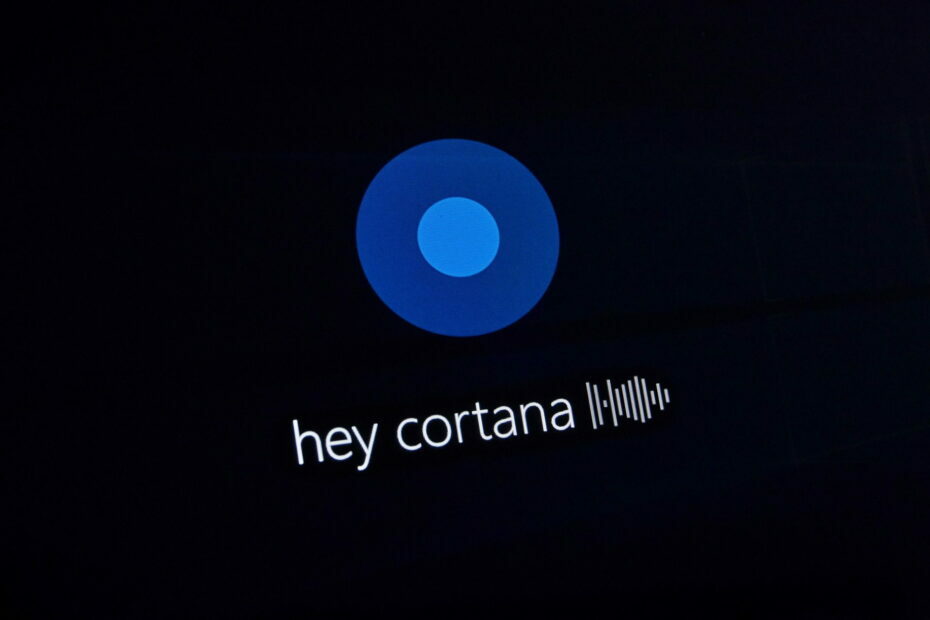Bu yazılım, yaygın bilgisayar hatalarını onaracak, sizi dosya kaybından, kötü amaçlı yazılımlardan, donanım arızasından koruyacak ve bilgisayarınızı maksimum performans için optimize edecektir. Şimdi 3 kolay adımda bilgisayar sorunlarını düzeltin ve virüsleri kaldırın:
- Restoro PC Onarım Aracını İndirin Patentli Teknolojilerle birlikte gelen (patent mevcut İşte).
- Tıklayın Taramayı Başlat PC sorunlarına neden olabilecek Windows sorunlarını bulmak için.
- Tıklayın Hepsini tamir et bilgisayarınızın güvenliğini ve performansını etkileyen sorunları gidermek için
- Restoro tarafından indirildi 0 okuyucular bu ay
Peki, günümüzde girdi yöntemleri değişmiyor mu ya da ne? On yıl önce, çoğu kullanıcı fare ve klavyeyi giriş cihazlarının en yüksek performansını bulurdu, ancak bir sonraki belirgin adımın ses tanımada olduğu görülüyor.
Her şey bununla ilgili akıllı dijital asistanlar ve akıllı telefonlar, arabalar ve tabii ki Windows PC'ler gibi çeşitli cihazlarda kullanılabilirlik var.
Gelişmekte olan trendleri takip ederek, size birkaç yol sunmaya karar verdik. Windows 10 PC'nizi basit sesli komutlarla kontrol edin.
Burada işaretleme aygıtına gerek yok, sadece bir mikrofon ve birkaç ince ayar. Bu nedenle, kullanıcı arayüzünde gezinmeye ve çeşitli görevleri yalnızca sesle tamamlamaya kararlıysanız, aşağıdaki açıklamayı kontrol ettiğinizden emin olun.
Windows 10'da ses kontrolünü nasıl ayarlayacağınız aşağıda açıklanmıştır
- Eski Güzel Konuşma Tanıma
- Microsoft Akıllı Asistan, diğer adıyla Cortana
- Üçüncü taraf programlardan oluşan bir koleksiyon
1. Eski Güzel Konuşma Tanıma
Konuşma tanıma, Windows 10'a özel değildir ve Windows 7'ye kadar uzanır. Bununla birlikte, bu kullanışlı özellik, en son Windows sürümünde memnuniyetle karşılanmaktadır, çünkü Cortana yaramazlık yapma eğilimindedir. Başlangıçta, fiziksel sorunları olan kullanıcılar için genel kullanılabilirliği iyileştirmek amacıyla erişim kolaylığı özelliği olarak sunulmuştur.
Ancak zamanla deneysel ve ted fütüristik yaklaşım nedeniyle kitlesel kullanımda yerini bulmuştur. Biliyorsun, şimdi akıllı asistanların yaptığı gibi.
Bu özellik genellikle gözden kaçar ve bu adaletsizliği düzeltmeye ve Konuşma tanımayı bu listeye dahil etmeye karar verdik. Konuşma Tanıma'yı nasıl yapılandıracağınızdan ve daha sonra nasıl kullanacağınızdan emin değilseniz, aşağıda verdiğimiz adımları uyguladığınızdan emin olun:
- Windows Arama çubuğuna şunu yazın Kontrol ve aç Kontrol Paneli.
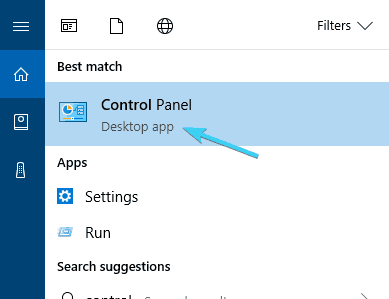
- Seç Büyük ikonlar itibaren Görünüm.
- Aşağı kaydır ve aç Konuşma tanıma.
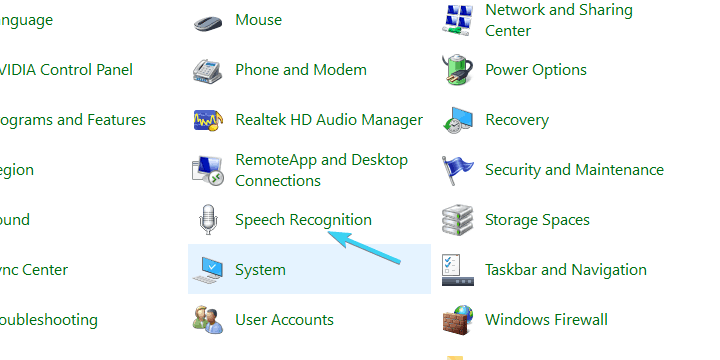
- Tıkla "Konuşma tanımayı başlat” kurulum işlemini başlatmak için.
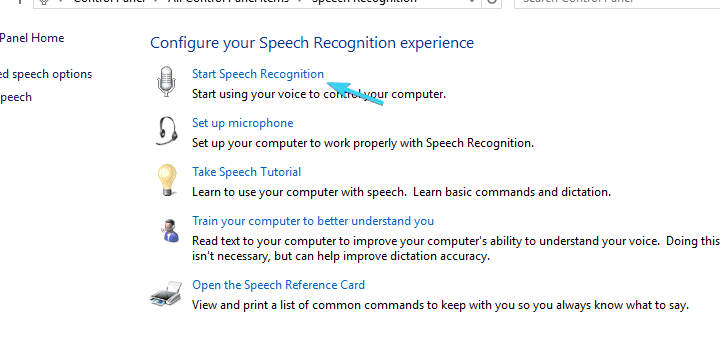
- Tıklayın Sonraki.
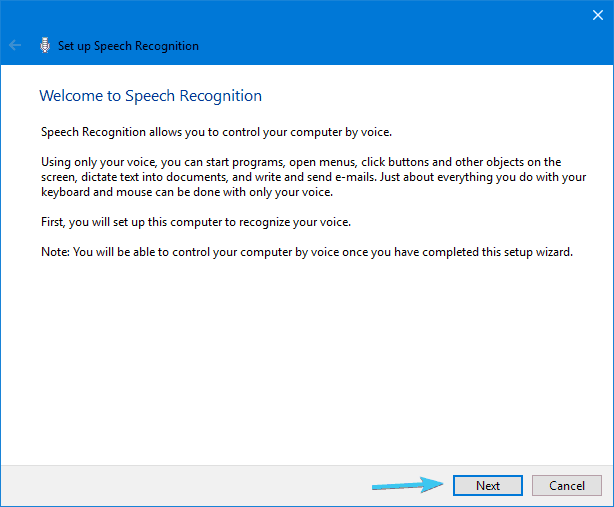
- seninkini seç Mikrofon kurulumu ve tıklayın Sonraki ve sonra Sonraki tekrar.
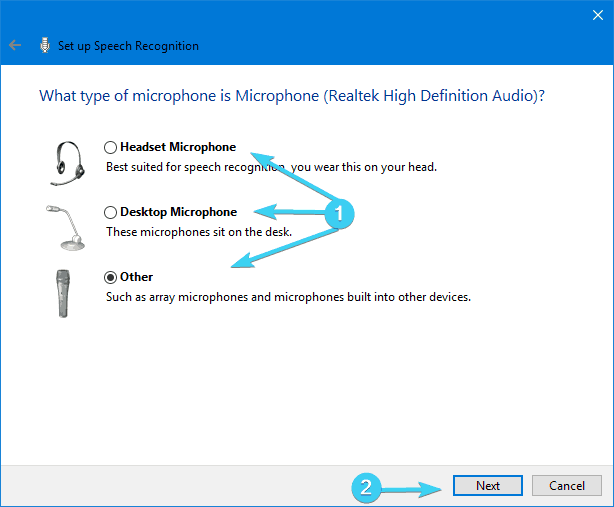
- Mikrofonunuzun çalışır durumda olduğunu doğrulamak için görüntülenen cümleyi okuyun ve İleri'ye tıklayın.
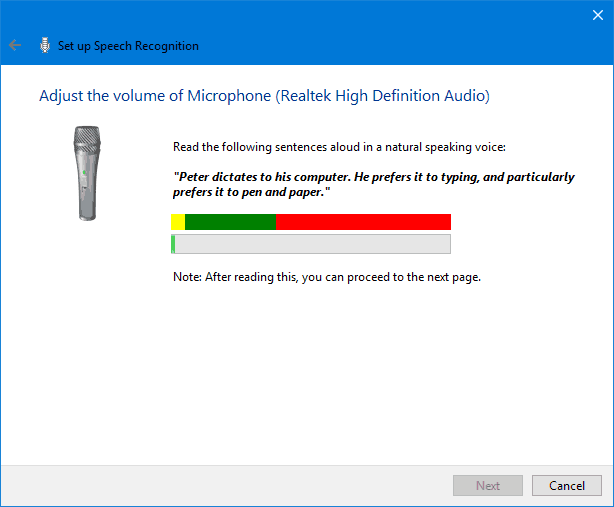
- Sonraki ekran, etkinleştirerek tanıma doğruluğunu iyileştirme seçeneği sunar. Belge incelemesi. Etkinleştirmenizi öneririz.
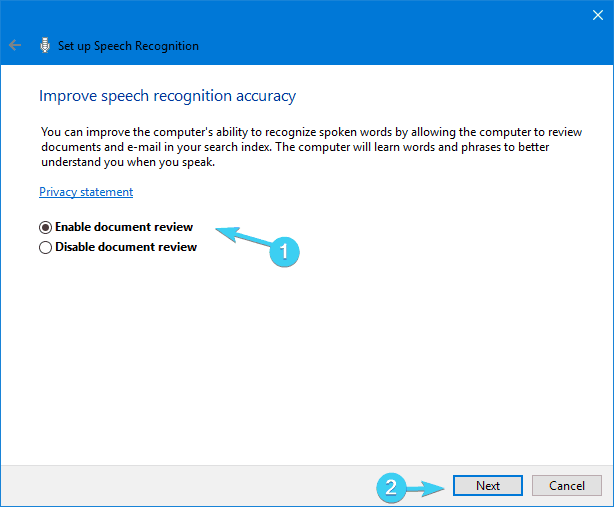
- Bir sonraki ekranda, iki aktivasyon modundan birini seçebilirsiniz:
- manuel mod - "dediğinizde konuşma tanıma durur"Dinlemeyi bırak”.
- Ses aktivasyon modu – Konuşma tanıma beklemede ve siz dediğiniz anda başlıyor”Dinlemeye başla”.
- Hangi modun size daha uygun olduğuna karar verdikten sonra Sonraki.
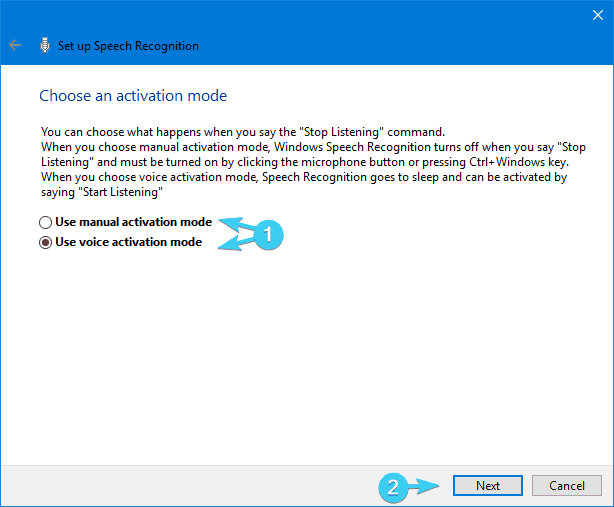
- Artık, Konuşma referans ekranındaki tüm mevcut komutları yazdırabilir veya yalnızca bir göz atabilirsiniz. Temelde yol açar bu web sayfası.
- kontrol edin”Başlangıçta konuşma tanımayı çalıştır” kutusunu işaretleyin ve tıklayın Sonraki.
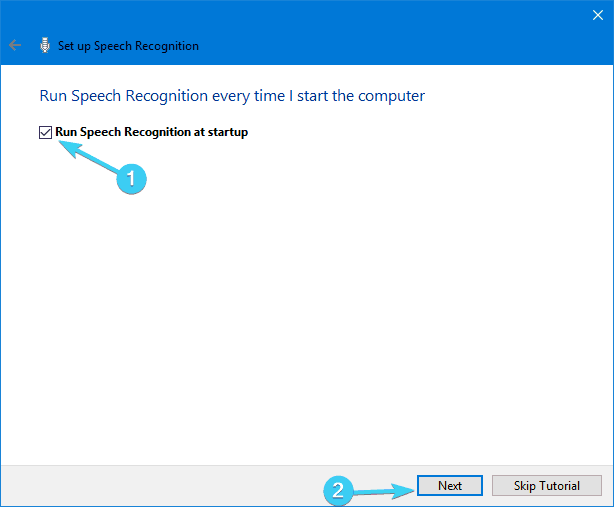
- Şimdi öğreticiyi başlatın ve bunu yapmalı. Bundan sonra, konuşma tanımayı sorunsuz bir şekilde kullanabilmelisiniz.
Bir yan not olarak, Cortana ve Konuşma tanıma arasındaki parazit nedeniyle, birini veya diğerini kullanmanızı tavsiye ederiz. Aşağıda Cortana'nın nasıl yapılandırılacağını açıkladık, böylece ikisini de deneyebilir ve size daha uygun olanı seçebilirsiniz.
2. Microsoft Asistanı, diğer adıyla Cortana
Beklentileri karşılamak ve Apple, Google veya benzeri firmalarla rekabet halinde olduğunu kanıtlamak için Amazon, Microsoft, yerel akıllı asistanı Cortana'yı tanıttı.
Olası hataları keşfetmek için bir Sistem Taraması çalıştırın

Restoro'yu indirin
PC Onarım Aracı

Tıklayın Taramayı Başlat Windows sorunlarını bulmak için.

Tıklayın Hepsini tamir et Patentli Teknolojilerle ilgili sorunları çözmek için.
Güvenlik sorunlarına ve yavaşlamalara neden olan hataları bulmak için Restoro Repair Tool ile bir PC Taraması çalıştırın. Tarama tamamlandıktan sonra onarım işlemi, hasarlı dosyaları yeni Windows dosyaları ve bileşenleriyle değiştirir.
İlk aşamalarda Cortana, yaygın olarak en iyi yapay asistanlardan biri olarak görülüyordu, ancak Microsoft Mobile, Android ve iOS ile son savaşı kaybettikten sonra bu statü düştü. Bununla birlikte, Windows 10 ile ve burada PC sürümünden bahsediyoruz, Cortana biraz daha iyi oldu ve günümüzde geçerli bir seçenek.
Hizmet olarak Windows 10 ile Cortana'nın zaman içinde iyileşmesini bekleyebiliriz. Ve Windows 10 PC'nizi sesli komutlardan başka bir şey olmadan çalıştırmaya hevesliyseniz, işinize yarayabilir.
- AYRICA OKUYUN: Cortana, Windows 10'u yalnızca sesli komutları kullanarak yüklemenize izin verecek
Windows 10'da ileride kullanmak üzere Cortana'yı nasıl etkinleştireceğiniz ve yapılandıracağınız aşağıda açıklanmıştır:
- Tıkla Başlangıç menüsü ve aç Tüm uygulamalar.
- Aramak Cortana ve açın.
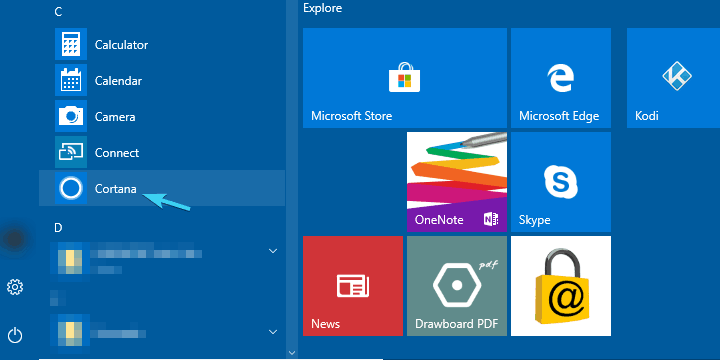
- "Cortana'yı kullanın"seçeneği.
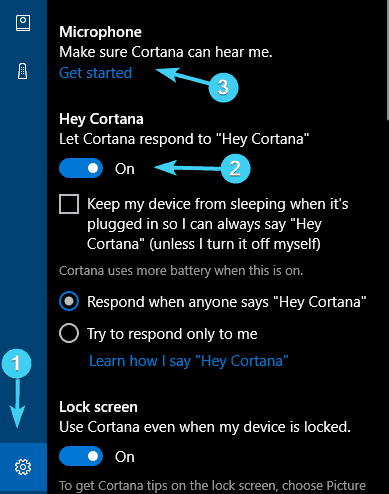
- Tıklayın "Evet” veya ”Hayır teşekkürlerCortana'nın verilerinizi iyileştirmek (sizi daha iyi tanımak) için izlemesine izin vermek isteyip istemediğinize bağlı olarak. Bu senin seçimin.
- Cortana'yı etkinleştirdiğimize göre, Windows + S tuşlarına basın ve dişli benzeri ayarlar düğmesi sol tarafa yerleştirildi.
- Aç/Kapat ”Merhaba Cortana” ve mikrofonunuzu yapılandırın. Cortana'nın biri "Hey, Cortana" dediğinde tepki vermesine izin verebilir veya onu yalnızca sesinize tepki vermeye zorlayabilirsiniz.
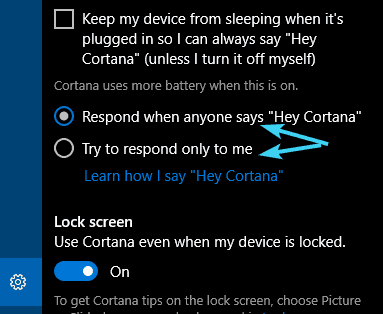
- Ayarlardan çıkın ve yeni yapılandırılmış dijital yardımcınıza bir şey komut verin.
Cortana'nın gerçekleştirebileceği kullanılabilir komutların ve görevlerin listesini burada bulabilirsiniz. Bu makale.
3. Üçüncü taraf programlardan oluşan bir koleksiyon
Yerleşik Konuşma tanıma ve Cortana'nın yanı sıra, bazı kullanıcılar üçüncü taraf bir alternatife yönelebilir. Bu, sürekli büyüme halinde olan bir yazılım kategorisi olduğu için piyasada Windows 10 ile uyumlu çeşitli konuşma tanıma çözümleri bulunmaktadır. Tek soru, ihtiyaçlarınız ve istekleriniz nedir?
Bazıları, tıpkı Ejderha Doğal Konuşma, genel olarak hızlı tempolu dikte ve sesten metne uzmanlaşın. Voice Attack gibi diğerleri, ses kontrollü çoklu görev ve oyun içi kontroller için vardır (evet, silahınızı sesli komutla CoD'ye yeniden yükleyebilirsiniz). Ve sonra, çoğunlukla Kodi veya iTunes gibi multimedya programlarında kullanılan VoxCommando var, ancak otomatik ev cihazları için de kullanılabilir.
Dolayısıyla, Konuşma tanıma veya Cortana tercihlerinizi karşılamadıysa, bunları deneyebilirsiniz. İşte harika bir makale En iyi 5 konuşma tanıma üçüncü taraf programı hakkında, bu yüzden kontrol ettiğinizden emin olun.
Bu sayede konuyu kapatabiliriz. Genel olarak konuşma tanıma deneyiminizi paylaşmayı veya hem yerleşik hem de üçüncü taraf denediğiniz bireysel programlar hakkında konuşmayı unutmayın. Bunu aşağıdaki yorumlar bölümünde yapabilirsiniz.
KONTROL ETMESİ GEREKEN İLGİLİ HİKAYELER:
- Microsoft'un konuşma tanıma aracı, Windows 10 etkinliğinde kusursuz
- Microsoft, Invoke konuşmacısının Cortana'nın popülaritesini artırmasını bekliyor
- Windows 10'un Cortana'sına 5 sanal yardımcı yazılım alternatifi
 Hala sorun mu yaşıyorsunuz?Bunları bu araçla düzeltin:
Hala sorun mu yaşıyorsunuz?Bunları bu araçla düzeltin:
- Bu PC Onarım Aracını İndirin TrustPilot.com'da Harika olarak derecelendirildi (indirme bu sayfada başlar).
- Tıklayın Taramayı Başlat PC sorunlarına neden olabilecek Windows sorunlarını bulmak için.
- Tıklayın Hepsini tamir et Patentli Teknolojilerle ilgili sorunları çözmek için (Okuyucularımıza Özel İndirim).
Restoro tarafından indirildi 0 okuyucular bu ay